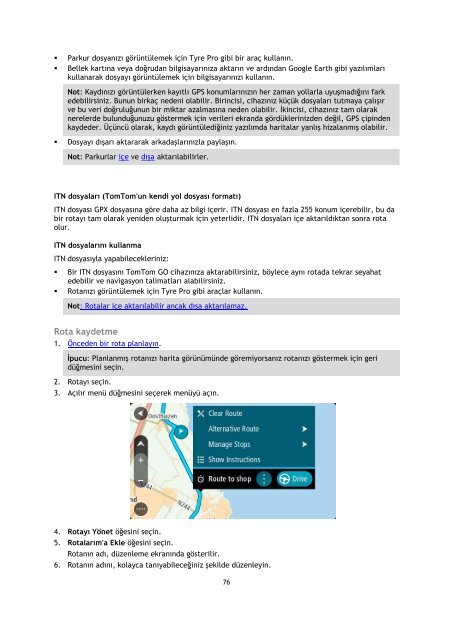TomTom GO 50 - PDF mode d'emploi - Türkçe
TomTom GO 50 - PDF mode d'emploi - Türkçe
TomTom GO 50 - PDF mode d'emploi - Türkçe
You also want an ePaper? Increase the reach of your titles
YUMPU automatically turns print PDFs into web optimized ePapers that Google loves.
• Parkur dosyanızı görüntülemek için Tyre Pro gibi bir araç kullanın.<br />
• Bellek kartına veya doğrudan bilgisayarınıza aktarın ve ardından Google Earth gibi yazılımları<br />
kullanarak dosyayı görüntülemek için bilgisayarınızı kullanın.<br />
Not: Kaydınızı görüntülerken kayıtlı GPS konumlarınızın her zaman yollarla uyuşmadığını fark<br />
edebilirsiniz. Bunun birkaç nedeni olabilir. Birincisi, cihazınız küçük dosyaları tutmaya çalışır<br />
ve bu veri doğruluğunun bir miktar azalmasına neden olabilir. İkincisi, cihazınız tam olarak<br />
nerelerde bulunduğunuzu göstermek için verileri ekranda gördüklerinizden değil, GPS çipinden<br />
kaydeder. Üçüncü olarak, kaydı görüntülediğiniz yazılımda haritalar yanlış hizalanmış olabilir.<br />
• Dosyayı dışarı aktararak arkadaşlarınızla paylaşın.<br />
Not: Parkurlar içe ve dışa aktarılabilirler.<br />
ITN dosyaları (<strong>TomTom</strong>'un kendi yol dosyası formatı)<br />
ITN dosyası GPX dosyasına göre daha az bilgi içerir. ITN dosyası en fazla 255 konum içerebilir, bu da<br />
bir rotayı tam olarak yeniden oluşturmak için yeterlidir. ITN dosyaları içe aktarıldıktan sonra rota<br />
olur.<br />
ITN dosyalarını kullanma<br />
ITN dosyasıyla yapabilecekleriniz:<br />
• Bir ITN dosyasını <strong>TomTom</strong> <strong>GO</strong> cihazınıza aktarabilirsiniz, böylece aynı rotada tekrar seyahat<br />
edebilir ve navigasyon talimatları alabilirsiniz.<br />
• Rotanızı görüntülemek için Tyre Pro gibi araçlar kullanın.<br />
Not: Rotalar içe aktarılabilir ancak dışa aktarılamaz.<br />
Rota kaydetme<br />
1. Önceden bir rota planlayın.<br />
İpucu: Planlanmış rotanızı harita görünümünde göremiyorsanız rotanızı göstermek için geri<br />
düğmesini seçin.<br />
2. Rotayı seçin.<br />
3. Açılır menü düğmesini seçerek menüyü açın.<br />
4. Rotayı Yönet öğesini seçin.<br />
5. Rotalarım'a Ekle öğesini seçin.<br />
Rotanın adı, düzenleme ekranında gösterilir.<br />
6. Rotanın adını, kolayca tanıyabileceğiniz şekilde düzenleyin.<br />
76